Sådan opretter du kaldenavne og aliaser til iCloud-e-mail

Dette giver dig mulighed for at sende og modtage e-mails uden at skulle afsløre din rigtige e-mailadresse.

En af fordelene ved at bruge en iCloud-konto til e-mail er, at den giver dig mulighed for at bruge e-mail-aliasser. Dette giver dig mulighed for at sende og modtage e-mails uden at afsløre din rigtige e-mailadresse. Derudover giver det dig også mulighed for at opsætte onlinetjenester, logge ind på websteder og beskytte din rigtige e-mailadresse mod spammere og hackere. Så hvordan opretter man et iCloud-e-mail-alias? Lad os finde ud af det lige nedenfor.
Bemærk: husk, at du kun kan indstille maksimalt tre aliaser (kaldenavne) til din iCloud-e-mail-konto.
Sådan opretter du et iCloud-e-mail-alias
Følg nedenstående trin for at konfigurere et e-mail-alias.
1. Brug din computers webbrowser, gå til iCloud.com, og log derefter ind med dit Apple-id og din adgangskode.
2. Når du har logget på, skal du klikke på Mail .
3. Klik på indstillingsgearikonet i nederste venstre hjørne af vinduet, og vælg " Indstillinger ".

4. Klik på " Tilføj et alias " på fanen Konti .

5. Indtast et alias for din iCloud-e-mailadresse. Du vil også se muligheden for at mærke et alias, hvilket kan være nyttigt til indbakkeadministration senere.
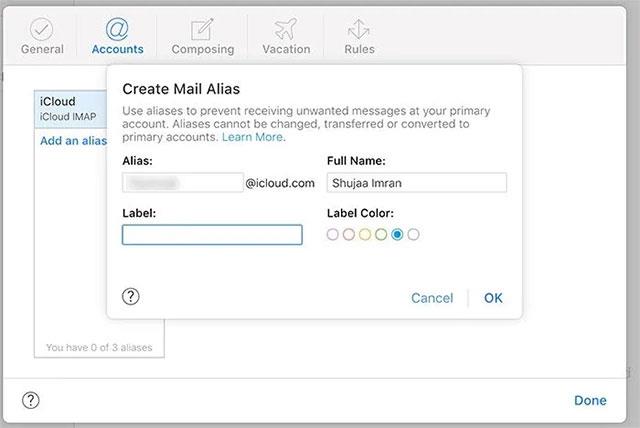
6. Klik på Ok og færdig.
Når aliaserne er blevet konfigureret, skal du også aktivere dem på dine iOS- og macOS-enheder for at tillade afsendelse af e-mail fra disse adresser.
Aktiver iCloud-aliaser på iOS
1. Få adgang til appen Indstillinger på din iOS- eller iPadOS-enhed.
2. Tryk på dit Apple-id.
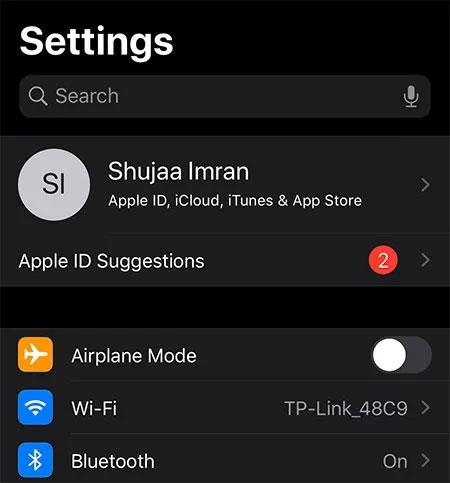
3. Vælg " iCloud -> Mail ".
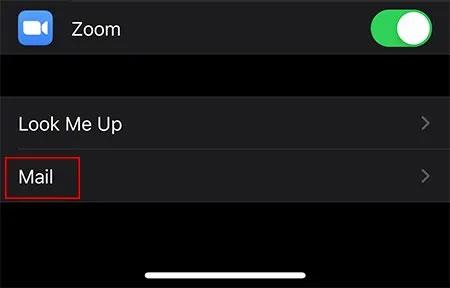
4. I afsnittet " Tillad afsendelse fra " skal du aktivere det e-mail-alias, du vil bruge på din enhed.

Aktiver iCloud-aliaser på macOS
1. Åbn Mail-appen på din Mac.
2. På den øverste menulinje skal du navigere til " Mail -> Præferencer ".
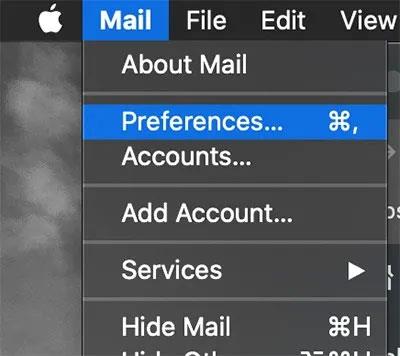
3. Klik på fanen Konti , og vælg din iCloud-konto i venstre sidebjælke.
4. I afsnittet Kontooplysninger skal du klikke på menuen e-mailadresse og vælge " Rediger e-mail-adresser ".
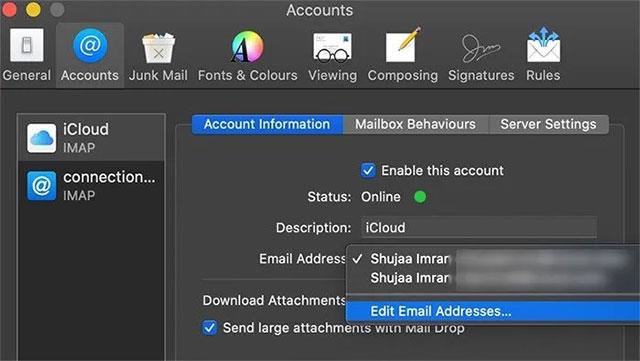
Dette vil starte browseren og åbne webstedet icloud.com. Indtast dit Apple ID-legitimationsoplysninger, og administrer din e-mail-adresse som ønsket.
Hvis du foretrækker VMware frem for VirtualBox, kan du oprette en virtuel macOS Monterey-maskine ved hjælp af VMware, der fungerer præcis som VirtualBox.
Denne artikel vil guide dig gennem de enkle trin, du skal udføre for at slette (glemme) et tidligere tilsluttet WiFi-netværk på din Mac.
Indstilling af en adgangskode på din computer er den nemmeste måde at sikre din computer mod uautoriseret adgang eller computerindtrængen for at få adgang til dine dokumenter eller personlige data.
For nylig står Java over for store sikkerhedsproblemer, der er mange sårbarheder i dette værktøj. Hackere kan stjæle vigtig information. For at sikre informationssikkerhed og -sikkerhed bør du derfor fjerne Java fra din computers webbrowser.
Har du brug for at læse Mac-drev på Windows? Dagens artikel vil fortælle dig alt, hvad du behøver at vide for at få dit Mac-drev til at fungere på Windows.
DPI (dots per inch) er en enhed til at måle følsomheden af en computermus. Jo højere DPI, jo længere kan markøren på skærmen bevæge sig på skærmen, hver gang musen flyttes.
Tips.BlogCafeIT vil guide dig, hvordan du installerer Windows 10 på MacBook Pro (version 2016 og nyere).
Hvis du skjuler eller skjuler en mappe eller fil på din computer, sikrer du delvist, at oplysningerne i den pågældende mappe eller fil ikke bliver fundet af andre.
Nogle forskere mener, at lyset fra computere er årsagen til mange menneskers manglende søvn og urolige søvn. Heldigvis er der en løsning - funktionen til begrænsning af blåt lys på pc og Mac - som vil hjælpe dig med at slippe af med dette søvnmangel.
Hvis din computer, Mac eller Android, iOS-enheder ikke kan se videoer på Youtube, eller ikke kan indlæse videoer, eller videoer ikke afspilles,... så kan du anvende nogle af løsningerne nedenfor for at rette fejlen. .









